Dopo aver acquistato un nuovo smartphone, gli utenti si rendono conto rapidamente dell’importanza dei dati mobili. Mentre molti preferiscono la connettività WiFi, un numero significativo continua a fare affidamento sui dati mobili per vari motivi, tra cui la praticità e la necessità di accesso a Internet in aree prive di WiFi.
In questo articolo ti guideremo attraverso metodi efficaci per individuare e risolvere il problema dei dati mobili che non funzionano sui dispositivi Android.
1. Riavvia il tuo dispositivo
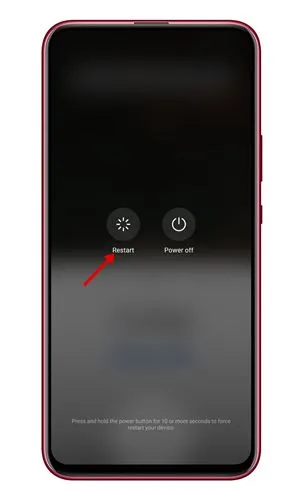
Spesso, i nuovi smartphone riscontrano problemi di connettività, in particolare dopo aver inserito una nuova scheda SIM. La maggior parte degli operatori di telecomunicazioni invia impostazioni APN (Access Point Name) che richiedono un riavvio del dispositivo per una corretta configurazione. Ignorare questo passaggio può causare errori nei dati mobili, che possono essere corretti semplicemente riavviando il dispositivo.
2. Controllare i limiti dei dati mobili
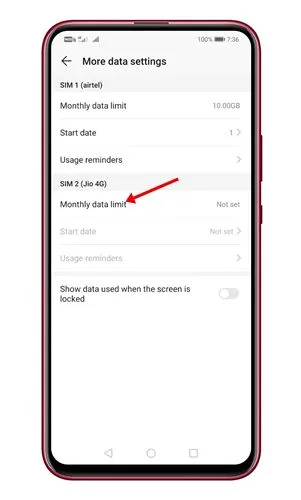
Gli smartphone Android consentono agli utenti di impostare limiti di dati mobili per gestire efficacemente l’utilizzo. Se superi questo limite, i dati mobili verranno disattivati. Per verificare le tue impostazioni, vai su Impostazioni > Dati mobili/Utilizzo dati e controlla eventuali limiti di dati attivi.
3. Attiva la modalità aereo
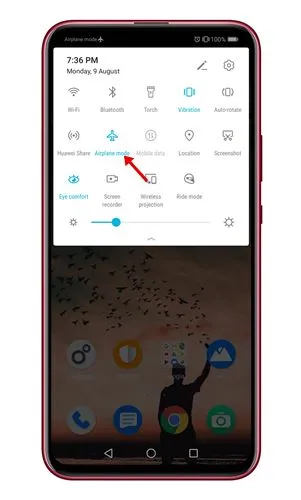
Un modo immediato per aggiornare la tua connessione mobile è attivare la modalità Aereo. Attiva la modalità Aereo per alcuni secondi, quindi disattivala. Questo processo può aiutare a ristabilire la connessione dati con il tuo fornitore di servizi.
4. Riavviare con la modalità aereo attivata
Per un’altra soluzione rapida, puoi riavviare il dispositivo mentre è attiva la modalità Aereo. Dopo il riavvio del dispositivo, disattiva la modalità Aereo per risolvere potenzialmente eventuali problemi persistenti di dati mobili.
5. Reinserisci la tua scheda SIM

Se le soluzioni precedenti non funzionano, prova a rimuovere e reinserire la scheda SIM. Questo può risolvere vari problemi relativi alla SIM stabilendo una nuova connessione, inclusa la reimpostazione delle impostazioni APN. Spegni il dispositivo, rimuovi la SIM, attendi circa 30 secondi e reinseriscila. Quindi accendi lo smartphone per ricevere le impostazioni di rete aggiornate.
6. Installa gli aggiornamenti Android in sospeso
La mancata manutenzione degli ultimi aggiornamenti Android può causare problemi di prestazioni, tra cui problemi con i dati mobili. Per garantire prestazioni ottimali, vai su Impostazioni > Informazioni sul dispositivo > Aggiornamenti di sistema e installa tutti gli aggiornamenti disponibili, che verranno scaricati e installati automaticamente.
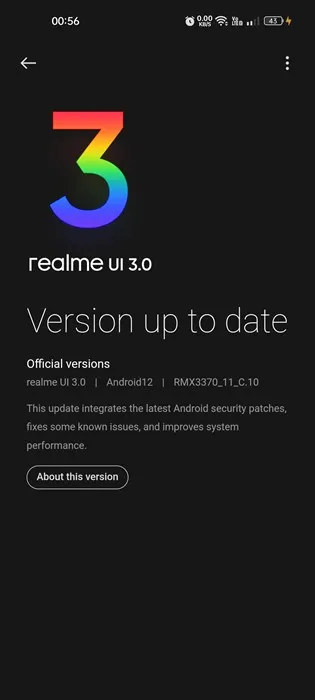
7. Reimposta le impostazioni APN
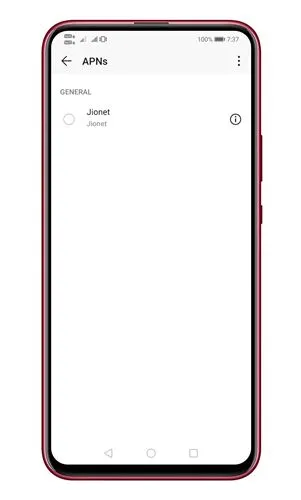
Le impostazioni APN sono essenziali per la connessione a Internet tramite il tuo operatore di telecomunicazioni. Se hai modificato queste impostazioni, potresti riscontrare problemi di connettività. Ripristina il tuo APN ai valori predefiniti o, se necessario, consulta il tuo fornitore di servizi per le impostazioni corrette.
8. Inserisci manualmente le impostazioni APN
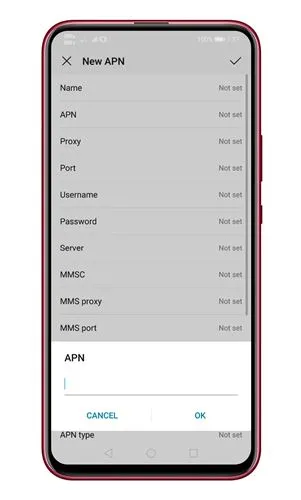
Se le impostazioni automatiche non funzionano, puoi inserire manualmente i dettagli APN del tuo fornitore di servizi. Assicurati di trovare le impostazioni APN accurate online e inseriscile nelle impostazioni di rete della tua SIM per una connessione riuscita.
9. Cambia il tipo di rete (3G/4G/5G)
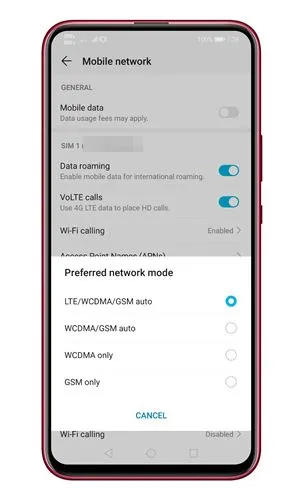
In alcuni casi, l’aggiornamento del tuo Android potrebbe inavvertitamente modificare le impostazioni di rete in una modalità non supportata. Per correggere questo problema, vai su Impostazioni > Dati mobili > Modalità di rete e seleziona il tipo di rete appropriato per garantire una migliore connettività.
10. Ripristina le impostazioni di rete
Se continui ad avere problemi con i dati mobili, può essere utile reimpostare le impostazioni di rete. Questo processo cancella tutte le impostazioni salvate di WiFi, Bluetooth, VPN e dati mobili, consentendoti di ripartire da zero. Segui questi passaggi:
- Apri l’ app Impostazioni e seleziona Sistema .
- Tocca Reimposta .
- Selezionare Ripristina impostazioni di rete .
- Confermare l’azione toccando nuovamente il pulsante Reimposta impostazioni di rete .
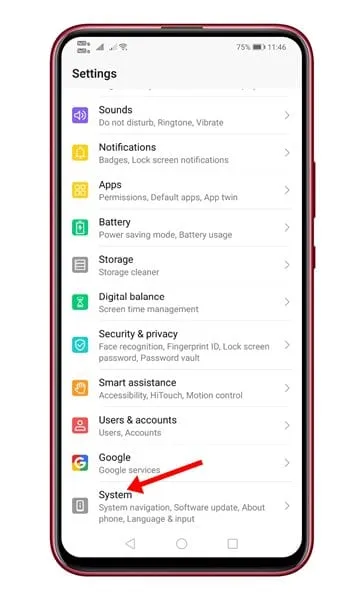
11. Eseguire un ripristino delle impostazioni di fabbrica
Se nessuno dei metodi sopra descritti risolve il problema, considera un ripristino delle impostazioni di fabbrica come ultima spiaggia. Tieni presente che questa azione cancellerà tutti i dati sul tuo dispositivo, quindi assicurati di eseguire il backup dei file importanti in anticipo. Puoi eseguire un ripristino delle impostazioni di fabbrica seguendo questi passaggi:
- Apri Impostazioni e seleziona Impostazioni di sistema .
- Tocca Backup e ripristino .
- Selezionare Reimposta telefono .
- Tocca Ripristina tutte le impostazioni .
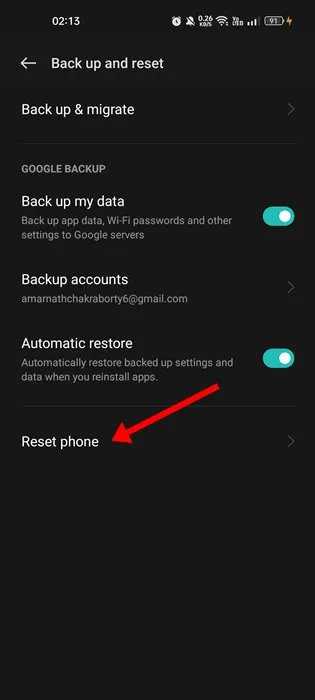
12. Contatta il tuo fornitore di servizi di telecomunicazioni
Se i tuoi dati mobili non funzionano ancora, il passaggio finale è contattare il tuo fornitore di servizi di telecomunicazioni. Possono aiutarti a identificare problemi di rete o problemi relativi all’account che potrebbero impedire l’accesso ai dati mobili. A volte, il problema potrebbe essere dovuto a interruzioni temporanee o interruzioni del servizio.
Seguendo i metodi descritti sopra, puoi spesso ripristinare la funzionalità dei dati mobili sul tuo dispositivo Android. Se hai domande o hai bisogno di ulteriore assistenza, sentiti libero di lasciare un commento qui sotto.
Lascia un commento